2 cách tiếp cận để loại bỏ DaVinci Resolve Watermark trên các Video được xuất một cách dễ dàng
Bạn có cần một trình chỉnh sửa tạo ra các tính năng và chức năng độc quyền mà bạn có thể sử dụng để biến video tự nhiên thành một thứ gì đó ngoạn mục không? Với phiên bản DaVinci Resolve Pro, bạn có thể tận hưởng tất cả các công cụ tiên tiến của nó mà bạn không thể tìm thấy trên các phần mềm khác ở đây. Nếu bạn không muốn mua phiên bản chuyên nghiệp, bạn có thể tải xuống công cụ và sử dụng các công cụ chỉnh sửa trên phiên bản miễn phí. Sau khi bạn sử dụng một công cụ độc quyền trên video mà bạn chỉnh sửa trong khi sử dụng phiên bản miễn phí, nó sẽ thêm hình mờ vào video bạn xuất. Nếu bạn đang tìm kiếm một cách để xóa hình mờ DaVinci Resolve, cái này dành cho bạn! Hãy tiếp tục đọc bài viết này để biết thêm về nó.
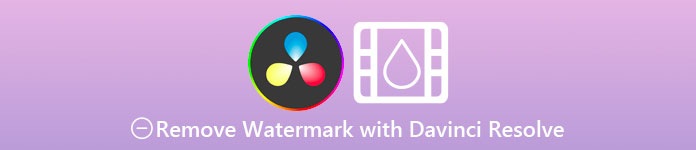
Phần 1. Phiên bản miễn phí của DaVinci Resolve có Watermark không?
Nó không thêm hình mờ sản phẩm nếu bạn sử dụng phiên bản miễn phí DaVinci Resolve. Nhưng bạn chỉ có thể sử dụng tính năng chỉnh sửa cơ bản trên phiên bản miễn phí. Chúng tôi biết rằng nó sẽ không đủ cho nhu cầu chỉnh sửa video chuyên nghiệp của một chuyên gia. Giả sử bạn cố gắng sử dụng một tính năng độc quyền chỉ có trên phiên bản cao cấp. Trong trường hợp đó, hình mờ sẽ tự động được nhúng khi bạn xuất tệp. Đối với những người dùng không thích có hình mờ trên DaVinci Resolve, bạn phải tránh sử dụng các tính năng chuyên nghiệp của nó. Nếu bạn vẫn đang đọc bài viết này, phần tiếp theo sẽ thảo luận về các công cụ bạn có thể sử dụng để loại bỏ hình mờ trên video mà bạn chỉnh sửa tại đây.
Phần 2. Cách xóa DaVinci Resolve Watermark trên Video bằng 2 cách tiếp cận khác nhau
FVC Video Converter Ultimate- Cách dễ nhất để xóa hình mờ trên video
FVC Video Converter Ultimate loại bỏ bất kỳ hình mờ nào chặn video của bạn và là tính năng ưu việt nhất trong tác vụ này. Mặc dù bạn là người đầu tiên xóa hình mờ trên video của mình, nhưng với công cụ này, bạn có thể loại bỏ logo, tem, ngày tháng, văn bản và hình mờ trên video của mình như một người chuyên nghiệp. Mặc dù công cụ này có thể mua được, nhưng nó sẽ không khiến bạn mất nhiều chi phí so với giá của DaVinci Resolve và công cụ khác mà chúng tôi thêm vào đây.
Ngoài ra, bạn cũng có thể sử dụng các tính năng và chức năng chỉnh sửa cuối cùng mà công cụ này có mà bạn có thể tìm thấy hoặc không có trên DaVinci Resolve. Nó là một công cụ duy nhất đã giúp hàng triệu người dùng đã dùng thử. Vì vậy, giả sử bạn cần làm thế nào để loại bỏ các bước hình mờ DaVinci Resolve với điều này. Trong trường hợp đó, bạn phải tiếp tục đọc hướng dẫn mà chúng tôi thêm vào.
Bước 1. Trước khi khởi chạy công cụ, bạn phải tải nó xuống máy tính để bàn, cài đặt phần mềm rồi mở nó.
Tải xuống miễn phíDành cho Windows 7 trở lênAn toàn tải
Tải xuống miễn phíĐối với MacOS 10.7 trở lênAn toàn tải
Bước 2. Mở Hộp công cụ phần để mở Video Watermark Remover công cụ này cung cấp.
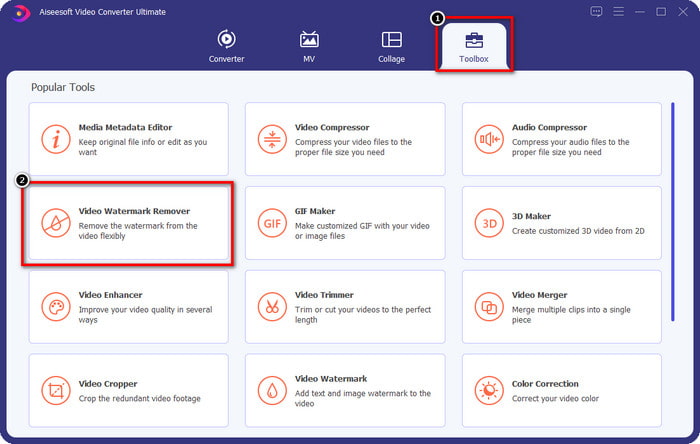
Bước 3. Sau đó, nhấp vào + biểu tượng để tải video đã chỉnh sửa của bạn lên DaVinci có nhúng hình mờ.
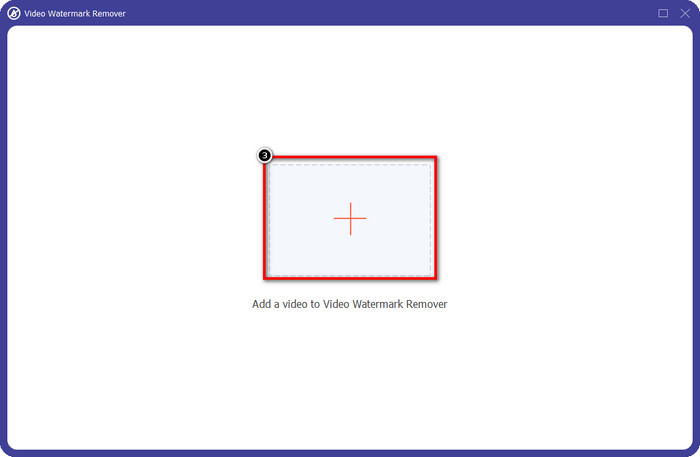
Bước 4. Nhấn nút Thêm khu vực xóa hình mờ để hủy hình mờ trên video bạn tải lên tại đây.
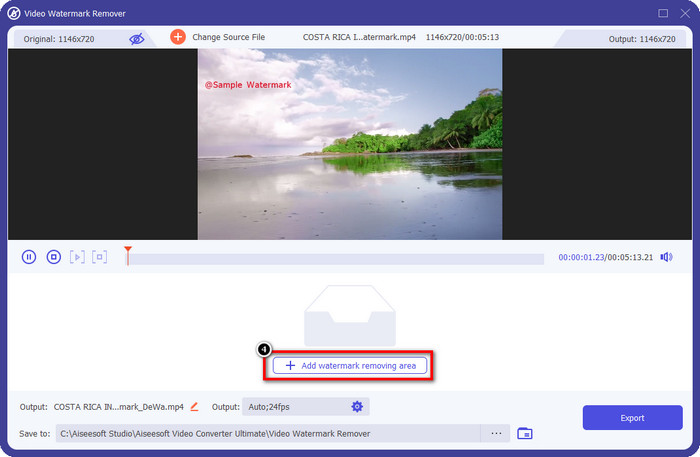
Bước 5. Bạn sẽ cần đặt thủ công hộp lựa chọn trong vùng video có hình mờ. Điều chỉnh kích thước quá nhỏ hoặc quá lớn để phù hợp với diện tích.
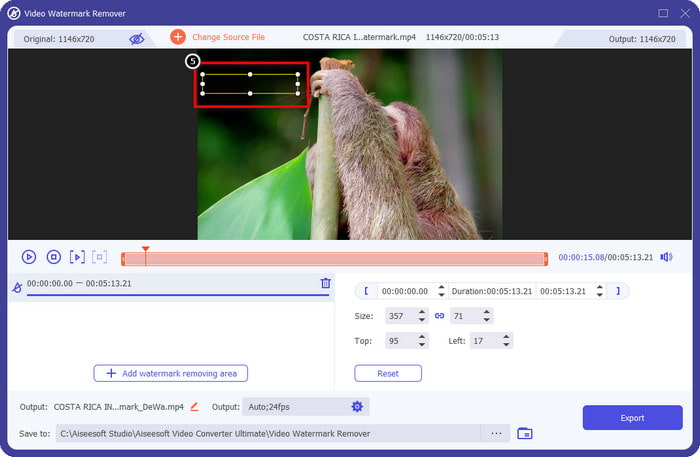
Bước 6. Bây giờ bạn đã đặt vùng xóa hình mờ, bạn có thể xuất video bằng cách nhấp vào Xuất khẩu mà không có bất kỳ dấu vết nào của hình mờ để lại trên đó.
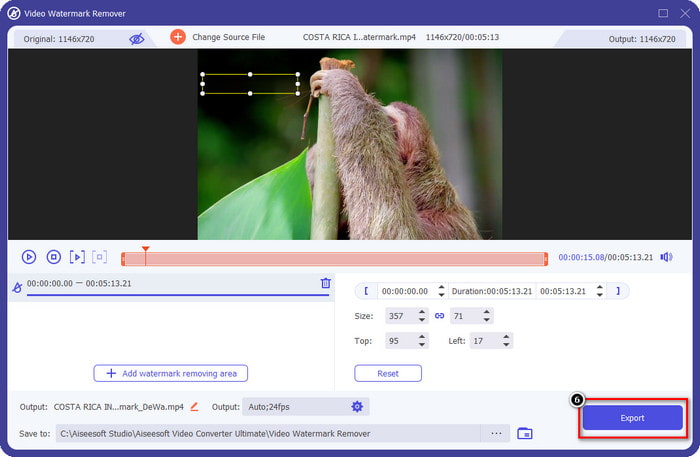
Ưu điểm
- Nó dễ sử dụng và rẻ hơn nhiều so với một loại bỏ hình mờ khác.
- Nó hoạt động hoàn hảo khi xóa hình mờ trên bất kỳ loại video nào.
- Các bộ công cụ bổ sung có sẵn trên Hộp công cụ mà bạn có thể sử dụng.
- Nó hỗ trợ một quy trình cực nhanh và tăng tốc phần cứng để tải lên và tải xuống các tệp nhanh chóng.
- Tải xuống phiên bản của nó trên Windows hoặc macOS của bạn.
Nhược điểm
- Các tiện ích mở rộng không được hỗ trợ.
- Nó không tự động xóa hình mờ.
Phần mở rộng Adobe Cloak dành cho Adobe After Effect - Trình xóa hình mờ chuyên nghiệp cho video
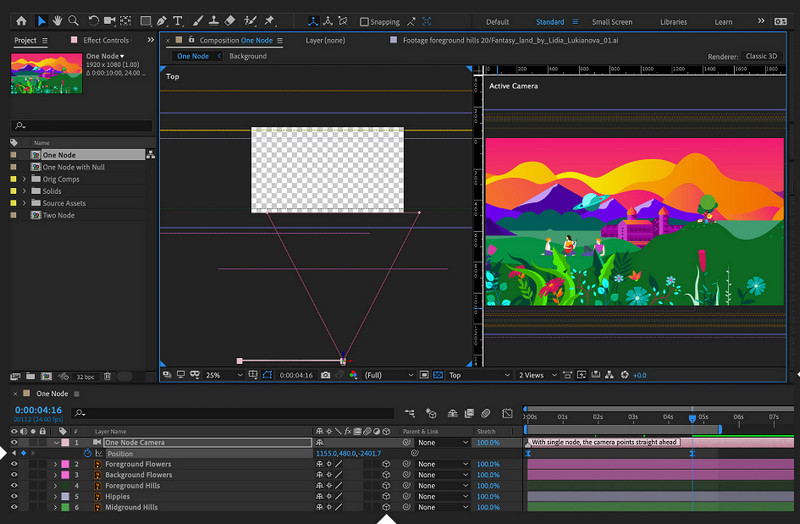
Adobe After Effect có một tiện ích mở rộng cho bạn có thể xóa hình mờ Davinci Resolve một cách chuyên nghiệp, Adobe Cloak. Với plugin này, sẽ không có hình mờ khó xóa trên video của bạn mà nó không thể giải quyết. Nó thực hiện công việc xóa bất kỳ đối tượng nào bạn tải lên trên After Effect. Tuy nhiên, bạn không thể sử dụng công cụ này ngay lập tức vì bạn phải tải phần mở rộng của nó trên Adobe. Vì vậy, nếu bạn đã cài đặt áo choàng, hãy bắt đầu ẩn hình mờ liền mạch.
Bước 1. Mở After Effect và video bạn muốn chỉnh sửa tại đây.
Bước 2. Vẽ mặt nạ trên hình mờ bằng bút của phần mềm này.
Bước 3. Trên Nhận thức về lấp đầy nội dung, hãy chọn phương pháp điền có sẵn trên danh sách khi bạn nhấp vào thả xuống cái nút.
Bước 4. Để kiểm tra tính hiệu quả của phương pháp đã chọn, hãy nhấp vào Tạo lớp tô màu. Phát video bằng cách xem trước, sau đó thực hiện một số điều chỉnh nếu cần.
Ưu điểm
- Nó hoạt động hiệu quả hơn bằng cách xóa hình mờ trên video như một công cụ chuyên nghiệp nên làm.
- Nó là sự lựa chọn tốt nhất cho một hình mờ chuyên sâu loại bỏ nhu cầu của các chuyên gia.
- Nó xóa hình mờ trên mỗi khung hình của video.
Nhược điểm
- Bạn sẽ cần tải xuống tiện ích mở rộng.
- Giá của nó là một trong những đắt nhất bạn có thể tìm thấy trên thị trường.
Có liên quan:
Cách xóa hình mờ khỏi video đã xuất của Renderforest
Cách xóa hình mờ Viva Video trên Video
Phần 3. Các câu hỏi thường gặp về Cách xóa Watermark trên DaVinci Resolve
Tôi có nên mua DaVinci Resolve không?
Nếu bạn quyết định sử dụng chúng thường xuyên hơn, bạn có thể mua công cụ này với giá $295. Sẽ rẻ hơn nếu chúng tôi chuẩn bị so sánh và tìm kiếm các trình chỉnh sửa video chuyên nghiệp khác mà bạn có thể sử dụng trên thị trường. Ngoài ra, bạn sẽ không cần phải lo lắng về hàng tháng vì đây là một khoản thanh toán duy nhất.
Tôi có thể tải xuống DaVinci trên Linux không?
Hoàn toàn có thể, trình chỉnh sửa video này hỗ trợ Linux và người dùng có thể tận dụng các tính năng chỉnh sửa của nó. Bạn có thể truy cập trang web chính thức của DaVinci Resolve và tải xuống trình chỉnh sửa video giống như Hollywood có sẵn trên Linux.
Tôi có bao giờ gặp sự cố khi sử dụng DaVinci không?
Sẽ có một số vấn đề bạn có thể gặp phải. Một vấn đề đã biết mà nhiều người dùng gặp phải khi sử dụng nó là dung lượng CPU của nó. Vì vậy, nếu bạn sắp sử dụng chương trình này, bạn sẽ cần phải tìm kiếm thông số kỹ thuật máy tính của mình để xem liệu nó có phù hợp với yêu cầu của trình chỉnh sửa video này hay không.
Phần kết luận
Bài viết này chỉ cho bạn các cách tiếp cận khác nhau để xóa hình mờ DaVinci Resolve đang được thêm vào video của bạn khi bạn sử dụng các tính năng độc quyền. Với FVC Video Converter Ultimate và Adobe Cloak Pro, chúng tôi có thể đảm bảo với bạn rằng bạn sẽ có video mà không có hình mờ sau khi bạn làm theo các bước chúng tôi thêm. Bạn có thể tạm biệt hình mờ vì giờ đây bạn có thể xóa chúng và sẽ không làm bạn đau đầu. Chúng tôi hy vọng rằng bài viết này đã giúp bạn rất nhiều, và cảm ơn vì đã đọc bài viết này. Vui lòng để lại cho chúng tôi một đánh giá 5 sao bên dưới nếu bạn thích đọc nó!



 Chuyển đổi video Ultimate
Chuyển đổi video Ultimate Trình ghi màn hình
Trình ghi màn hình



